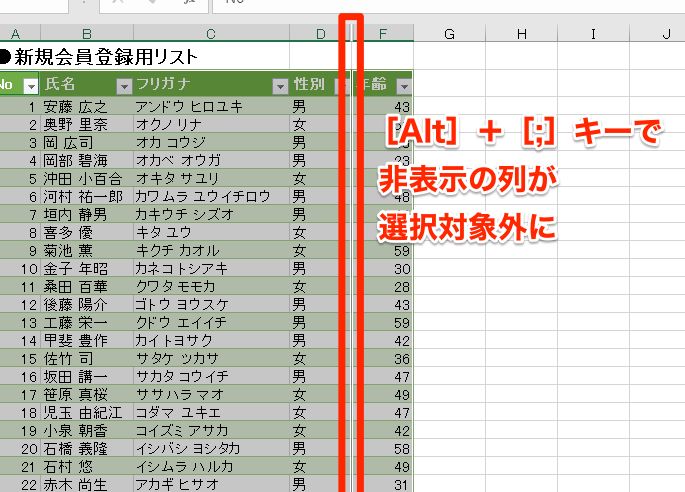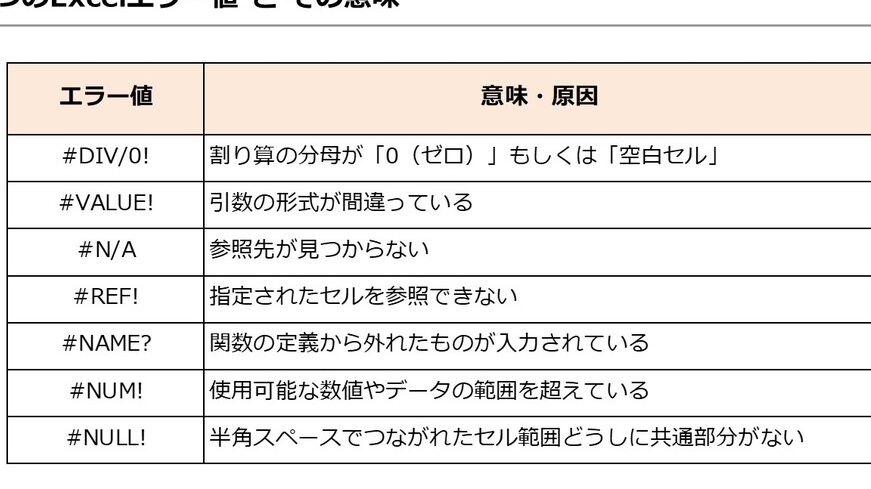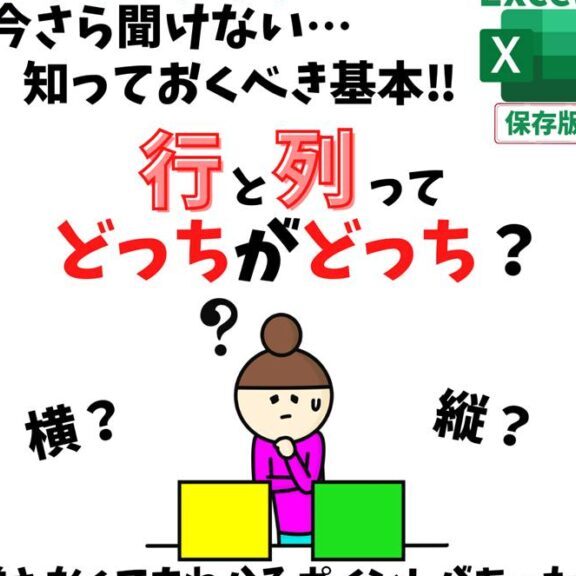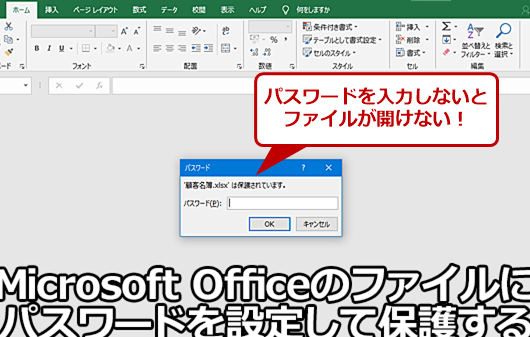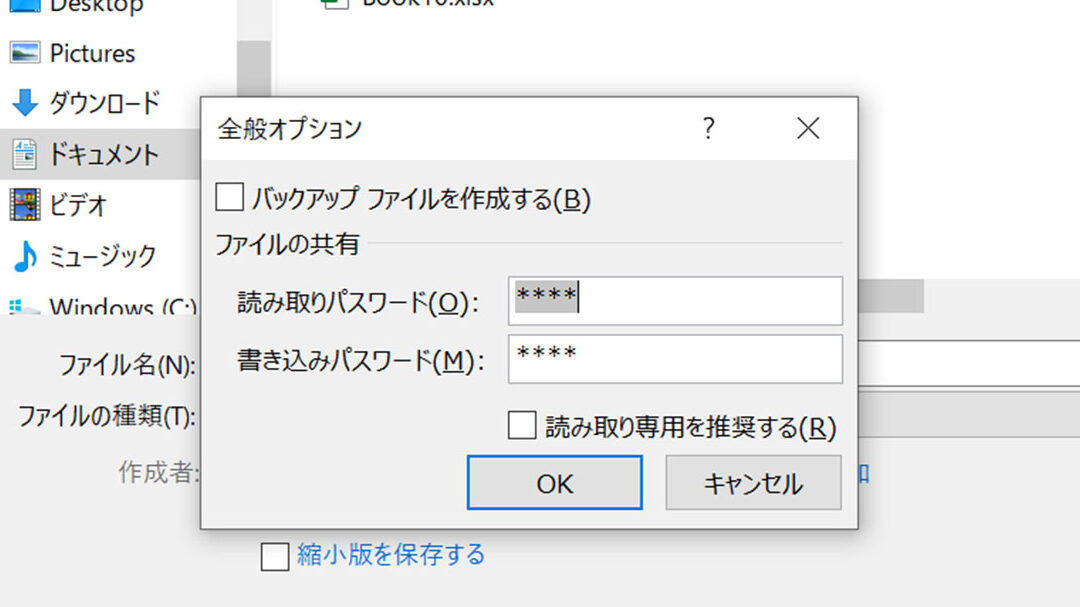ドラッグでコピーか連番か【Excelオートフィル】
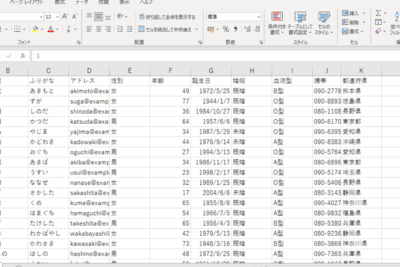
Excelのオートフィル機能を使って、一連のデータを簡単にコピーしたり、連番を挿入したりする方法を解説します。この機能は作業効率を大幅に向上させ、エクセル作業の力強い味方となります。
Excelオートフィル機能の詳細な使い方と便利な技
Excelのオートフィル機能は、データ入力作業を効率化するための強力なツールです。特定のパターンや連続性を持つデータを素早くコピー・補充するために使用されます。これにより時間と労力が大幅に節約できます。
Excelオートフィルの基本的な使い方
オートフィルの基本的な使い方は非常に簡単です。まず、コピーしたいセルを選択し、それからそのセルの右下の小さな四角をドラッグします。すると、選択した値がドラッグした範囲全体にコピーされます。
連番でオートフィルを行う方法
連番でオートフィルを行うときは、少し異なる手順を踏みます。まず、連番の初めの数字を入力します。そして、次のセルに続きの数字を入力し、その2つのセルを選択します。これらのセルの右下の小さな四角をドラッグすると、選択した範囲全体に選択した連番が自動的に補充されます。
特定のパターンでオートフィルを行う方法
特定のパターン(例:2つごとのスキップ、週ごとの日付など)に基づいてオートフィルを行うことも可能です。この場合、パターンを明示するために最初に少なくとも2つのセルを選択し、そのパターンを続ける範囲をドラッグします。
Excelオートフィルの高度な設定
Excelのオートフィル機能は、高度な設定も可能です。例えば、文字列の一部のみをコピーしたい場合や、特定の計算結果をコピーしたい場合などに有用です。これらの高度な設定は、「セルの書式設定」や「関数」などを活用して設定できます。
Excelオートフィルの注意点とビジネスでの活用例
Excelオートフィル機能を使用する際の注意点としては、意図しない範囲まで値がコピーされてしまうことがあります。また、連番やパターンの予想外の挙動が発生することもあるので注意が必要です。一方、ビジネスでは頻繁に使われる機能であり、報告書の作成、データ分析、予測などに活用されます。
よくある質問
1. ドラッグでコピーか連番か【Excelオートフィル】とは何ですか?
ドラッグでコピーか連番か【Excelオートフィル】は、エクセルのセルに入力したデータを自動的に同じ形式で他のセルにコピーする機能のことを指します。これはエクセル作業の作業効率を大幅に向上させます。
2. ドラッグでコピーか連番か【Excelオートフィル】の使用方法は?
使用方法は非常に簡単です。コピーしたいデータを入力したセルを選択し、マウスでセルの角をドラッグして範囲を選択します。すると、選択した範囲のセルに同じデータが自動的にコピーされます。
3. どのような場面でドラッグでコピーか連番か【Excelオートフィル】を使用するのですか?
データの一覧を作成する際や複数のセルに同じ式を適用したい場合など、一貫性を保つために一括入力が求められる場面で主に使用されます。
4. ドラッグでコピーか連番か【Excelオートフィル】の注意点はありますか?
はい、一部の日付や曜日などのデータは連番として認識されるため、意図しない結果になる可能性があります。そのため、使用の際はプレビュー機能を活用して、意図した通りの結果になるか確認することを推奨します。